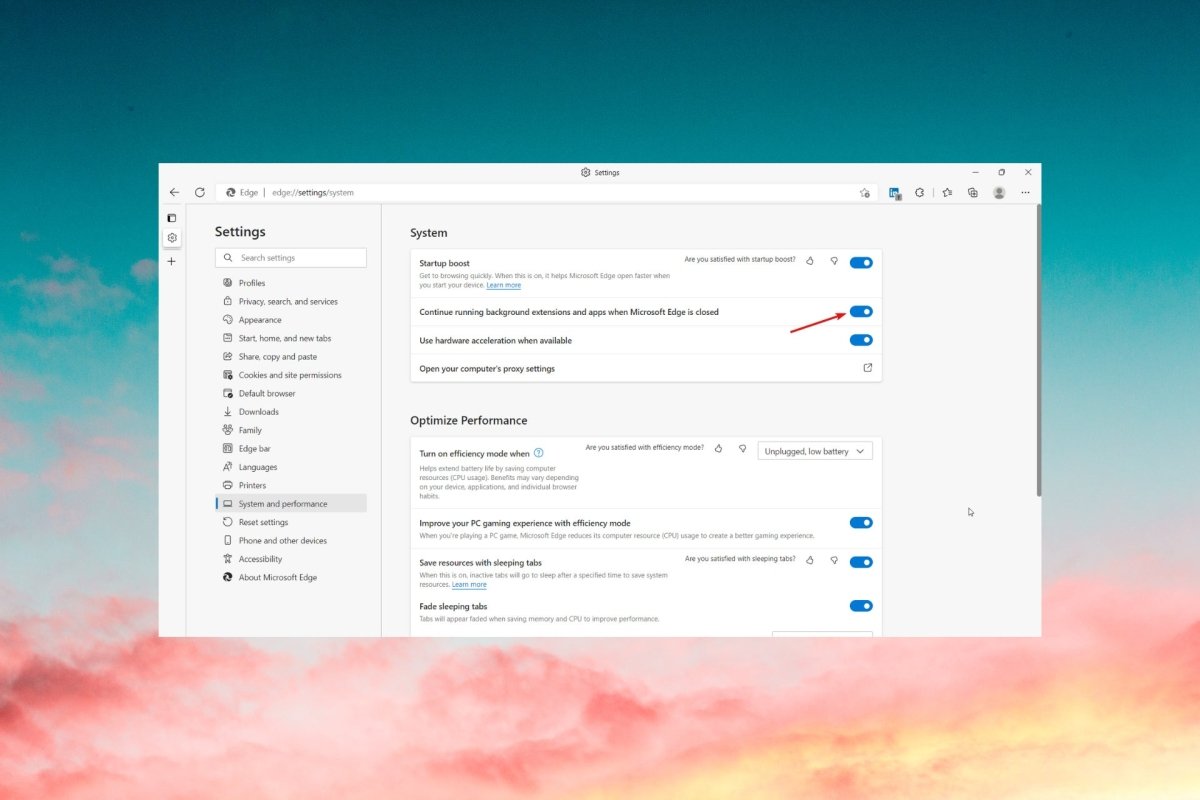
¿No puede cerrar Microsoft Edge?
¿Tiene problemas para cerrar Microsoft Edge? ¡No te preocupes, no estás solo! Muchas personas han experimentado dificultades para cerrar Microsoft Edge, pero afortunadamente hay algunas soluciones fáciles. En este artículo, descubrirá por qué puede tener problemas para cerrar Microsoft Edge y algunos pasos simples que puede tomar para solucionar el problema. ¡Siga leyendo para que su navegador web vuelva a funcionar!
Si tiene problemas para cerrar Microsoft Edge, hay varias soluciones que puede probar. Primero, verifique para asegurarse de que el programa no se esté ejecutando en segundo plano. Para hacer esto, abra el Administrador de tareas y busque los procesos de Microsoft Edge. Si alguno se está ejecutando, haga clic con el botón derecho y seleccione la tarea final para cerrarlos. A continuación, si Edge no responde, intente usar el atajo de teclado Alt+F4 para forzarlo. Si eso no funciona, intente reiniciar su computadora. Finalmente, si todo lo demás falla, desinstale y reinstale Microsoft Edge.

¿No puede cerrar Microsoft Edge? Esto es lo que necesitas hacer
Microsoft Edge es un navegador web desarrollado por Microsoft e incluido en Windows 10. Está diseñado para ser un navegador más rápido, seguro y más seguro que su predecesor, Internet Explorer. Si bien es un gran navegador, a veces puede ser frustrante cuando no se cierre. Si tiene problemas para cerrar Microsoft Edge, aquí hay algunos consejos para ayudarlo.
Cuando no puede cerrar Microsoft Edge, lo primero que debe probar es cerrarlo del Administrador de tareas. Para hacer esto, presione CTRL + ALT + Eliminar para abrir el Administrador de tareas. Luego, busque Microsoft Edge en la lista de aplicaciones en ejecución y seleccione. Haga clic en el botón Tarea final y Microsoft Edge debe cerrar.
Si esto no funciona, es posible que deba reiniciar su computadora. Esto debería cerrar todas las aplicaciones abiertas, incluido Microsoft Edge. También puede intentar borrar el caché de su navegador para ver si esto ayuda. Para hacer esto, abra Microsoft Edge, haga clic en el icono del menú y seleccione Configuración. Desplácese hacia abajo y haga clic en Elija qué borrar. Luego, seleccione los tipos de datos que desea eliminar y haga clic en Borrar.
Verifique las actualizaciones de Microsoft Edge
El siguiente paso es verificar las actualizaciones de Microsoft Edge. Si hay alguno disponible, instálelos y reinicie su computadora. Esto debería solucionar cualquier problema con Microsoft Edge que pueda estar haciendo que no se cierre correctamente.
También puede intentar deshabilitar las extensiones que haya instalado. Para hacer esto, abra Microsoft Edge, haga clic en el icono del menú y seleccione extensiones. Luego, seleccione la extensión que desea deshabilitar y haga clic en Deshabilitar. Una vez que haya deshabilitado todas sus extensiones, reinicie su computadora y vea si esto soluciona el problema.
Reinstalar Microsoft Edge
Si ninguno de los pasos anteriores funciona, es posible que deba reinstalar Microsoft Edge. Para hacer esto, abra la aplicación Configuración y seleccione aplicaciones. Luego, busque Microsoft Edge en la lista de aplicaciones instaladas y seleccione. Haga clic en Desinstalar y siga las instrucciones para desinstalar Microsoft Edge. Luego, reinstale Microsoft Edge desde la tienda de Microsoft.
Restablecer Microsoft Edge
Si todavía tiene problemas para cerrar Microsoft Edge, es posible que deba restablecerlo. Para hacer esto, abra Microsoft Edge, haga clic en el icono del menú y seleccione Configuración. Luego, desplácese hacia abajo y haga clic en Restablecer la configuración. Confirme que desea restablecer Microsoft Edge y debe restablecerse a su configuración predeterminada.
Ejecutar un escaneo del sistema
Finalmente, si todavía tiene problemas para cerrar Microsoft Edge, debe ejecutar un escaneo del sistema para asegurarse de que no haya malware o virus en su computadora. Puede hacer esto con un programa antivirus de buena reputación como AVAST o AVG.
Deshabilitar Microsoft Edge
Si todo lo demás falla, siempre puede deshabilitar Microsoft Edge desde la configuración de Windows 10. Para hacer esto, abra la aplicación Configuración y seleccione Sistema. Luego, haga clic en aplicaciones y funciones y busque Microsoft Edge en la lista. Seleccione y haga clic en el botón Desinstalar. Esto deshabilitará Microsoft Edge, pero siempre puede volver a habilitarlo si lo desea.
Preguntas frecuentes relacionadas
P1: ¿Qué es Microsoft Edge?
Respuesta: Microsoft Edge es un navegador web desarrollado por Microsoft e incluido en el sistema operativo Windows 10. Está diseñado para ser un navegador más rápido y seguro que su predecesor, Internet Explorer. Edge también incluye características como navegación con pestañas, una lista de lectura y un visor PDF incorporado.
P2: ¿Cuáles son algunas causas comunes de que Microsoft Edge no se cierran?
Respuesta: Algunas causas comunes de Microsoft Edge no cierran se deben a los procesos de fondo que aún se ejecutan, una versión obsoleta del navegador o si el navegador no responde a los comandos de usuario. Edge tampoco puede cerrarse si la computadora del usuario tiene baja memoria o si Edge no es compatible con la versión actual de Windows.
P3: ¿Cómo cierro Microsoft Edge?
Respuesta: Para cerrar Microsoft Edge, puede usar el Administrador de tareas para obligar al navegador a cerrar. Para hacer esto, presione CTRL + ALT + Eliminar en su teclado y luego seleccione Manager de tareas. En la pestaña Procesos, haga clic con el botón derecho en el proceso de Microsoft Edge y seleccione la tarea final.
P4: ¿Puedo restablecer Microsoft Edge?
Respuesta: Sí, puede restablecer Microsoft Edge yendo al menú Configuración en el navegador y seleccionando el botón Restablecer. Esto restablecerá el navegador a su configuración predeterminada, incluida la eliminación de las extensiones o personalizaciones que haya realizado.
P5: ¿Cómo borro el caché en Microsoft Edge?
Respuesta: Para borrar el caché en Microsoft Edge, haga clic en el icono de menú de tres puntos en la esquina superior derecha del navegador y seleccione Configuración. Luego, vaya a la sección de privacidad y servicios y seleccione elija qué borrar. Desde allí, puede seleccionar qué datos desea borrar, incluido su historial de navegación y imágenes y archivos en caché.
P6: ¿Cómo soluciono los problemas de Microsoft Edge?
Respuesta: Para solucionar problemas de Microsoft Edge, primero puede reiniciar el navegador haciendo clic en el icono de menú de tres puntos en la esquina superior derecha y seleccionando reiniciar. Si el problema persiste, puede intentar restablecer el navegador. Si el problema aún no se resuelve, puede restablecer Windows 10 yendo al menú Configuración, seleccionando actualizaciones y seguridad y luego seleccionando la recuperación. A partir de ahí, puede seleccionar restablecer esta PC y seguir las instrucciones para restablecer su computadora.
Fix Microsoft Edge no se cerrará en Windows 11/10
Microsoft Edge es un navegador web confiable y fácil de usar que hace que navegar la web sea más fácil que nunca. Sin embargo, si experimenta alguna dificultad para cerrar Microsoft Edge, hay una solución simple. Siguiendo los pasos descritos en este artículo, puede cerrar fácilmente Microsoft Edge y volver a navegar por la web. Con este conocimiento, puede cerrar con confianza Microsoft Edge y seguir navegando por la web con facilidad.




